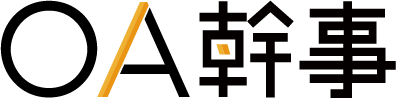社内・社外で安全にファイル共有する方法|クラウドストレージを活用しよう!

IT活用の欠かせない現代ビジネスでは、ファイル共有が業務効率化のポイント。しかし、社外から安全にファイル共有するベストの方法はなにか?悩んでいる企業担当者は多いはず。
そんな方に向け、社内・社外ファイル共有にクラウドストレージがおすすめな理由を解説!主要なクラウドストレージサービスも紹介していきます。
ファイル共有とは?
ファイル共有とは、ファイル / フォルダを複数ユーザーで共有すること。具体的には、ネットワークに接続されたコンピューター内のファイル / フォルダに、他のコンピューターからアクセスできる仕組みのこと。これが狭義のファイル共有であり、一般的には社内LANなどの限定されたネットワーク内で利用されます。
ただし、クラウドサービスなどを活用したインターネット経由のファイル共有も、広義のファイル共有です。テレワークに代表される働き方の多様化、社外コラボレーションなど、近年では広義のファイル共有に対するニーズが高まっています。
ファイル共有の方法
|
方法 |
用途 |
|
PCファイル共有 |
同一ネットワーク内のPC同士で簡易的なファイル共有。 OSが異なると利用できない |
|
ファイルサーバ |
ネットワークに接続する利用者がアクセスできるファイル共有専用のサーバ。 一般的に社内LANで利用される |
|
NAS |
ネットワークに接続する利用者がアクセスできるファイル共有専用のストレージ。 社内LANで利用される |
|
クラウドストレージ サービス |
クラウド環境に構築されたストレージ。 アクセス権があれば、インターネット経由でどこからでも利用可能 |
|
グループウェア |
チャット・スケジュールなど、グループのコミュニケーションを促進するツール。 クラウド型・オンプレミス型があり、ファイル共有に利用できる ストレージ機能が搭載されるサービスもある |
それでは、ファイル共有する具体的な方法にはどのようなものがあるのか。主なファイル共有方法を解説していきましょう。
PCファイル共有
もっともシンプルなファイル共有の方法は、OSのファイル共有機能を利用した、同一ネットワーク内のファイル共有です。たとえばmacOSであれば、「システム環境設定」>「共有」を選び、「ファイル共有」をONにするだけ。Windows / Linuxでも同様の設定でファイル共有可能です。
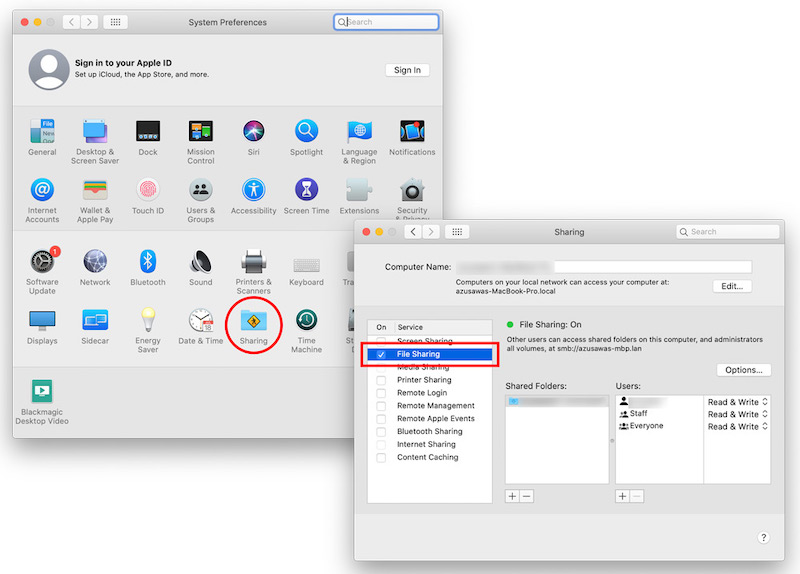
ただし、OSによって通信プロトコルが異なるため、MacでWindowsのファイル共有機能を利用するといったことはできません。LAN内のみでの利用となるため、小規模オフィスでの利用に限定されるでしょう。
ファイルサーバー
ファイルサーバーは、中規模以上のオフィスで利用されることの多いファイル共有方法です。ファイルサーバーとは、ファイル / フォルダの保存・管理・共有に特化したサーバのこと。独立したシステムとして構築するため、OSの違いを意識することなくファイル共有可能です。
一般的にはオンプレミス型で構築されることが多く、ファイル / フォルダの作成・保存・編集はもちろん、アクセス権限設定を含めたカスタマイズも簡単。ただし、社内LANでの利用が前提です。
ファイルサーバーについて、詳しくは以下の記事もあわせてご覧ください。
関連記事:ファイルサーバーとは?NASとの違い、メリットや選び方を解説
NAS(Network Attached Storage)
小規模オフィスのファイル共有方法として、NASが採用される場合も少なくありません。NASとは、文字通り社内LAN(ネットワーク)に接続されるストレージ(HDD / SSD)のこと。ファイル / フォルダの保存・管理・共有という目的はファイルサーバと同じですが、文字通りNASはあくまでもストレージです。
そのため、アクセス権限以外をNASで設定することはほぼ不可能。社内LANでの利用が前提となるのは、ファイルサーバーと同様です。
クラウドストレージサービス
ファイル共有の方法として近年注目されているのが、クラウドストレージサービスです。クラウドストレージとは、オンラインでファイル共有できるサービスのこと。オンラインストレージサービスとも呼ばれます。
具体的には、クラウド環境に構築されたファイルサーバをイメージしてもらえばわかりやすいでしょう。アクセス権限の設定を含むセキュリティ機能に優れ、チームで共有したファイルを共同編集することも可能。クラウドで利用するため、社外からのアクセスや社外取引先とのファイル共有も可能です。
グループウェア
ストレージ機能搭載のクラウド型グループウェアを使って、ファイル共有する方法もあります。ファイル共有の機能はサービスによって異なるものの、チャットやビデオ会議機能を併用できることがグループウェアのメリット。
たとえば、社内メンバーとチャットしながら、共有するファイルを共同編集していく。編集済みファイルをビデオ会議で確認しあうなどの利用方法が考えられます。
ファイル共有ではない情報共有方法
ネットワーク経由で共有するというファイル共有の定義には当てはまりませんが、日常的によく使われている情報共有手段もあります。
- メールへのファイル添付
- チャットツールへのファイルアップロード
- USBメモリなどでのファイル受け渡し
- ファイル転送サービス
しかし、これらの方法で情報共有するのはおすすめできません。たとえば、メールへのファイル添付は、近年問題になっている「標的型攻撃」というサイバー攻撃に間違えられる可能性があります。USBメモリなどでのファイル受け渡しは、紛失 / 盗難による情報漏洩につながりかねません。
タイムラインが流れてしまうチャットツールには、ファイル管理が難しい問題があり、ファイル転送サービスはセキュリティ面で不安が残ります。すべての方法に「ファイルのバージョン管理が困難」という特徴もあるため、業務効率化に寄与することも難しいでしょう。
サイバー攻撃については以下の記事もあわせてご覧ください。
関連記事:サイバー攻撃とは?攻撃者の目的・近年の動向・攻撃の種類・手口・対策を解説!
社外テレワークに最適なファイル共有方法
ファイル共有を社内のみに限定するなら、NASもしくはファイルサーバの利用がおすすめです。しかし、普及の加速するテレワークに対応するには、社外から安全にファイル共有する仕組みが必須。考えられる方法は以下の2つです。
VPNで社内ネットワーク接続
社内ネットワークに接続されたファイルサーバ / NASへ、社外からVPN経由でアクセスしてファイル共有する方法です。VPNとは、既存のネットワーク内に「仮想的な専用線」を構築し、安全に通信する仕組み・技術のこと。文字通り「Virtual Private Network(仮想専用線)」の略称です。
インターネットにアクセスポイントを設定する「リモートVPN」であれば、外出先から社内ネットワークへの安全なアクセス / ファイル共有が可能。重要書類を社内で管理できるため、セキュリティを確保しながらテレワークを推進できます。
VPNのメリット・デメリットについては以下の記事もあわせてご覧ください。
関連記事:VPN導入のメリット|知っておきたいデメリット・VPNの基礎知識も解説!
クラウドストレージ / グループウェア
社内データを集約したクラウドストレージ / グループウェアを利用し、社内 / 社外からインターネット経由でファイル共有する方法です。VPN経由でのファイル共有と異なり、ファイルサーバ / NASを必要としないため、ハードウェア運用・保守の手間を省けるメリットがあります。
セキュリティ対策をサービスベンダーに任せられることも、クラウドストレージ / グループウェアでファイル共有するメリット。クラウドの利用に不安を感じるかもしれませんが、信頼できるサービスであれば、むしろオンプレミスよりもセキュリティは強固です。
社外取引先とのプロジェクトに最適なファイル共有方法
近年ニーズの高まっている、社外取引先とのファイル共有を視野に入れるなら、クラウドストレージ / グループウェア活用が最適。むしろ、クラウドストレージ / グループウェアが唯一の選択肢だといってもいいでしょう。なぜなら、社内ネットワークへ接続するVPNを、社外関係者に開放するわけにはいかないからです。
その点、クラウドストレージ / グループウェアなら、インターネット環境とWebブラウザがあれば社外取引先ともファイル共有可能。セキュリティ対策に気を配る必要もありません。つまり、社内 / 社外を問わず、ファイル共有にもっともおすすめなソリューションは「クラウドストレージ / グループウェア」です。
社内・社外ファイル共有にクラウドストレージがおすすめな理由 / 比較ポイント

社外取引先とのファイル共有に有効という以外にも、クラウドストレージ / グループウェアをおすすめできるいくつかの理由があります。サービスを選定する際の比較ポイントも交えながら、簡単に解説していきましょう。
大容量ファイルの保存 / 共有が可能
動画・画像データなど、容量の大きなファイルであっても、クラウドストレージ / グループウェアなら簡単かつ安全に保存 / 共有できます。
メールのように「容量が大きすぎてファイル添付できない」ということはありません。アップロード完了後、すぐにファイル共有できるため、ストレージ受け渡しにありがちなタイムラグや、紛失・盗難などのセキュリティリスクも排除できます。
こうしたクラウドストレージ / グループウェアのメリットを活かすには、保存容量が重要。容量に上限は設けられているのか?足りなくなった場合に容量を追加できるのか?コストとのバランスを考えながら、各サービスを比較していくことがポイントです。
共同編集 / 履歴の管理 / 検索機能
ファイル共有しながら、チームでプロジェクトを進行 / 管理していくために有効な機能が豊富なのも、クラウドストレージ / グループウェアをおすすめできる理由。オンラインでの共同編集、編集履歴の管理が可能なため、最新版のファイルを探し回るということもなくなります。全文検索を含む、強力な検索機能を使えることも魅力。
自社データを活用するにはどのような機能が必要なのか?明確にした上で、各サービスの機能を比較していくことがポイントです。
セキュリティ / 安全性
自社で対策を講じるまでもなく、強固なセキュリティ対策による安全性を確保できることも、クラウドストレージ / グループウェアをおすすめできる理由。
ただし、すべてのサービスが安全であるとは限りません。法人向けに最適化された信頼できるサービスを選定することが重要です。
BCP対策に効果的
クラウド環境にファイルを保存するクラウドストレージ / グループウェアは、BCP対策に有効というメリットがあります。社内で管理するファイルサーバ / NASの場合、万一の被災時に事業継続が不可能、復旧が困難という課題を解決しなければなりません。オフィスとは別の拠点にデータ保管するクラウドなら、こうしたリスクを回避できます。
ただし、データ / ファイルを保管するクラウド拠点が被災する場合もあり得ます。「保存したデータが自動バックアップされるのか」「データを複数拠点に分散保存しているのか」などが、サービス比較のポイントとなるでしょう。
社内・社外ファイル共有におすすめのクラウドストレージサービス
|
特徴 |
|
|
Workspace |
あらゆるタイプのファイルを保存・共有できるグループウェア。 共同編集、ドキュメントなどと連携可能。保存容量は1ユーザー最大5TB |
|
Box |
共同編集、データ損失防止機能を持つクラウドストレージ。 電子署名、外部システム連携対応。保存容量は無制限 |
|
Dropbox Business |
競合編集、データ損失防止、外部ストレージバックアップ機能を持つクラウドストレージ。 電子署名、外部アプリ連携対応、保存容量は5TB〜 |
最後に、社内・社外ファイル共有におすすめのクラウドサービスを厳選して紹介しておきます。
Google Workspace
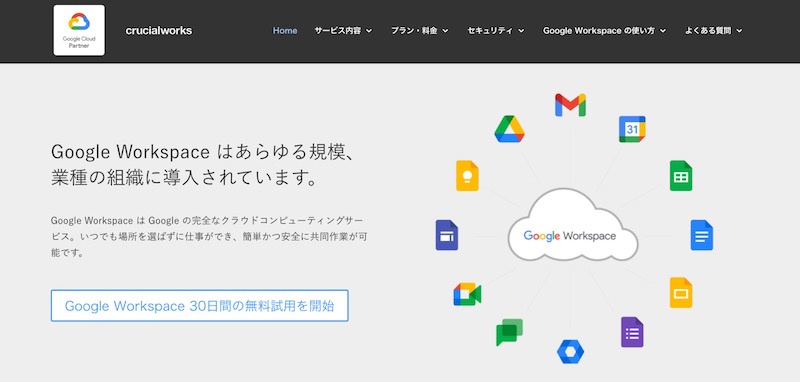
画像出典:Google
Google Workspaceは、Gmail / カレンダー / チャット・ミート / ドライブ / ドキュメント / スプレッドシートなどを統合した法人向けクラウド型グループウェアです。あらゆるタイプのファイルを保存・共有できるドライブを活用できるのはもちろん、使い慣れた「いつものツール」とシームレスに連携できることが特徴。
1ユーザー30GBの容量が確保された「Business Starter」のほか、2TBの共有ドライブを利用できる「Standard」をラインナップ。データ損失機能を追加した、容量5TBの「Plus」も選択できます。
|
Business Starter |
Business Standard |
Business Plus |
|
|
初期費用 |
無料 |
||
|
月額費用 (1ユーザー) |
8,160円 / 年払い 816円 / 月払い |
16,320円 / 年払い 1,632円 / 月払い |
24,480円 / 年払い 2,448円 / 月払い |
|
保存容量 (1ユーザー) |
30GB |
2TB |
5TB |
|
主な機能 |
Workspaceのコア機能 |
・Starterの全機能 ・共有ドライブ ・外部ユーザーとの グループチャット ・ビデオ会議 (150名まで) |
・Standardの全機能 ・ビデオ会議の録画 ・メールアーカイブ ・データ損失防止 |
Box
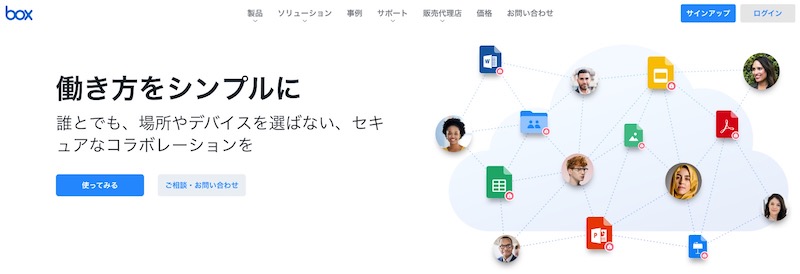
画像出典:Box
Boxは、セキュアなコラボレーションを実現した、クラウドストレージを代表するサービスです。モルガン・スタンレーをはじめとする大手企業からも採用されており、使い勝手のよさと豊富な機能を兼ね備えていることが特徴。Microsoft、Google、Slackなどとの外部連携にアドバンテージを持ち、どのプランでも容量制限なくファイル保存できます。
公式サイトから申し込んだ場合は、アメリカBox社からの英語サポートに限定されますが、日本代理店経由で申し込むことにで日本語サポートも受けられます。(費用は要問い合わせ)
|
Business |
Business Plus |
Enterprise |
Enterprise Plus |
|
|
初期費用 |
無料 |
要問い合わせ |
||
|
月額費用 (1ユーザー) |
15ドル / 月 (年払) 20ドル / 月 (月払) |
25ドル / 月 (年払) 33ドル / 月 (月払) |
35ドル / 月 (年払) 47ドル / 月 (月払) |
要問い合わせ |
|
保存容量 |
無制限 (アップロード ファイル容量の 上限:5GB) |
無制限 (アップロード ファイル容量の 上限:15GB) |
無制限 (アップロード ファイル容量の 上限:50GB) |
無制限 (アップロード ファイル容量の 上限:150GB) |
|
主な機能 |
チームコラボ レーション、 無制限の電子署名、 外部アプリ連携、 データ損失防止 |
Businessの全機能、 高度な検索 フィルター、 メタデータの カスタマイズ |
Plusの全機能、 電子透かし、 パスワードポリシー、 外部ユーザーの 二要素認証 |
Boxコンテンツ クラウド機能 を集約 |
Dropbox Business
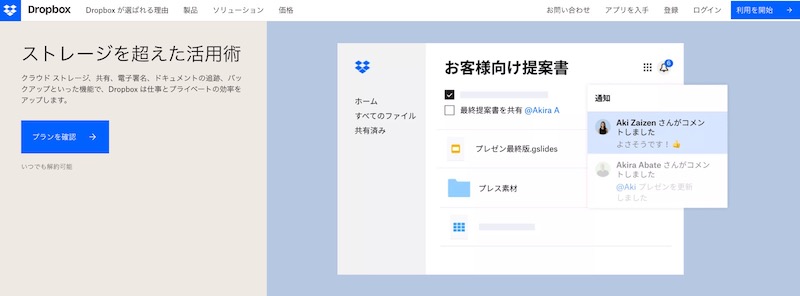
画像出典:Dropbox
Dropbox Businessは、Boxと並ぶ、クラウドストレージを代表する法人向けサービスです。外付けストレージのファイルを自動バックアップできる高度な同期機能、ファイル / アカウントの復元機能などが特徴。全世界60万以上のチームから利用される、クラウドストレージサービスです。
チームごとの管理者アカウント作成など、ファイル共有 / コラボレーション機能も充実。無制限の電子署名および、月3件までの署名依頼が可能な、Dropbox Signも利用できます。
|
Standard |
Advanced |
Enterprise |
|
|
初期費用 |
無料 |
要問い合わせ |
|
|
月額費用 (1ユーザー) |
15ドル / 月(年払) 18ドル / 月(月払) |
24ドル / 月(年払) 30ドル / 月(月払) |
要問い合わせ |
|
保存容量 (1ユーザー) |
5TB |
必要な容量を購入 |
必要な容量を指定 |
|
主な機能 |
外部共有機能 復元機能 自動バックアップDropbox Sign |
Standardの全機能 常時セキュリティ監視・アラート 最大100GBのファイル転送 |
カスタマイズ可能 |
社内・社外から安全にファイル共有する方法を紹介しました
「業務効率化に向けてファイル共有の仕組みを導入したい。しかし、社外から安全にファイル共有するベストの方法はなにか?悩んでいる」そんな企業担当者に向け、社内・社外ファイル共有にクラウドストレージがおすすめな理由を解説するとともに、主要なクラウドストレージサービスも紹介してきました。
クラウドストレージが注目されている理由は、テレワーク普及、外部コラボレーションニーズの高まりとともに、社内・社外ファイル共有が必須の要件となっているから。業務 / プロジェクトをスムーズに進めるためにも、必要な機能を満たした適切なサービスを選定することが重要です。